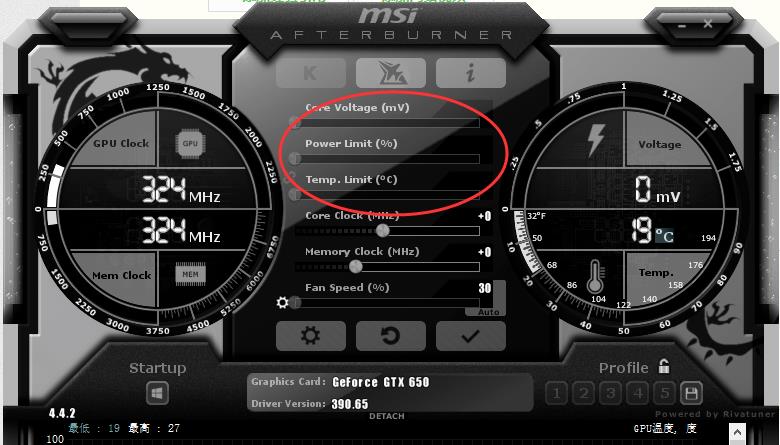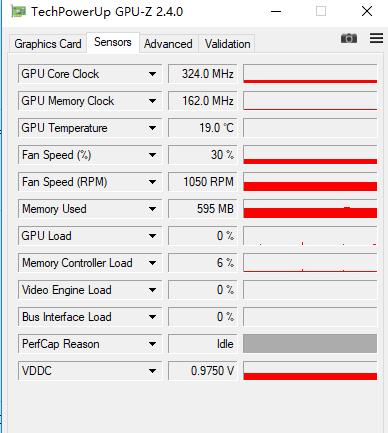一般来说如果我们的内存频率比较低的话就无法满足一些高强度软件使用需求,所以有很多的用户都希望通过超频来改变自己电脑硬件的频率使他的性能变得更强从而变得更流畅,那么要如何去操作呢?下面就和小编一起来看看操作步骤吧。
首先准备好超频的软件:
超频软件 msi Afterburner
烤机软件 Kombustor
检查软件 GPU-z
1、先将显卡更新到最新驱动,打开msi Afterburner 的主界面。
2、上面三项是锁定的先不用管。
3、第四排是“核心频率”,慢慢上提一次调20GHZ较佳。
4、然后点击“应用”,再点击上面的K,这样就能直接调出Kombustor软件进行烤机。
5、通过gpu-z的监控可以看到显卡的实时情况,如果温度和功耗比较低且运行温度,就可以了。
以上就是win10内存超频设置方法,喜欢的小伙伴可以关注本站哦。

 时间 2023-02-07 11:54:06
时间 2023-02-07 11:54:06 作者 admin
作者 admin 来源
来源